복잡한 기술 문제 의 웹에 빠지지 않고 HP 프린터를 구성해야 하는 상황에 처할 수도 있습니다.
HP는 프린터 드라이버 다운로드 및 설치 에 대한 사용자 중심 프로세스를 갖추고 있어 워크플로우에 맞게 설정하고 사용자 정의할 수 있습니다.

Windows 업데이트를 사용하여 드라이버 다운로드 및 설치
Windows 업데이트 기능을 사용하면 Windows 11에서 HP 프린터 드라이버를 빠르게 다운로드하고 설치할 수 있습니다.
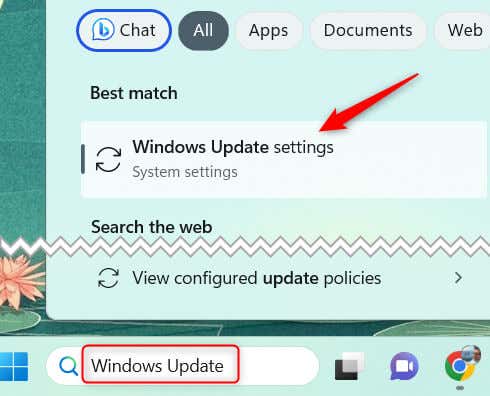
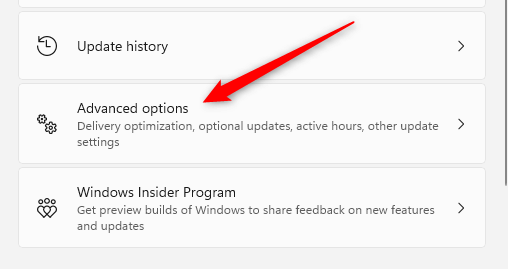
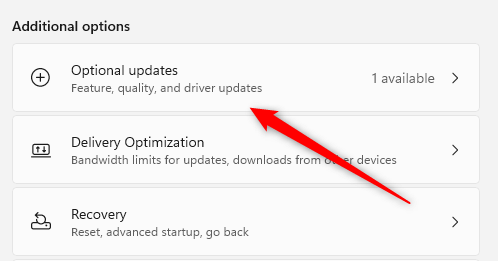
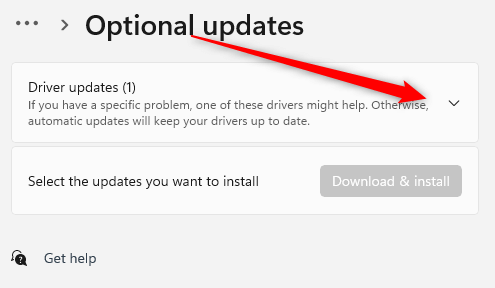
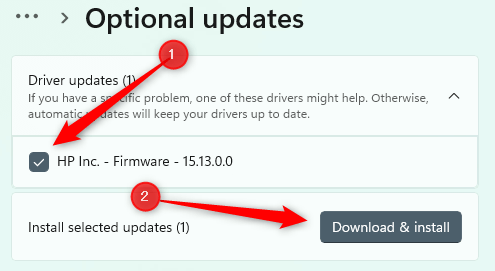
다운로드가 완료되면 설치가 자동으로 시작됩니다. 화면의 지시에 따라 프로세스를 완료할 수 있습니다. 이 과정에서 USB 케이블 또는 로컬 네트워크를 통해 HP 프린터가 컴퓨터에 연결되어 있는지 확인하세요.
다운로드 및 제조업체 웹사이트에서 드라이버 설치
Windows 업데이트에서 HP 프린터에 적합한 드라이버가 표시되지 않는 경우 다음으로 확인해야 할 소스는 HP 고객 지원 웹사이트입니다.
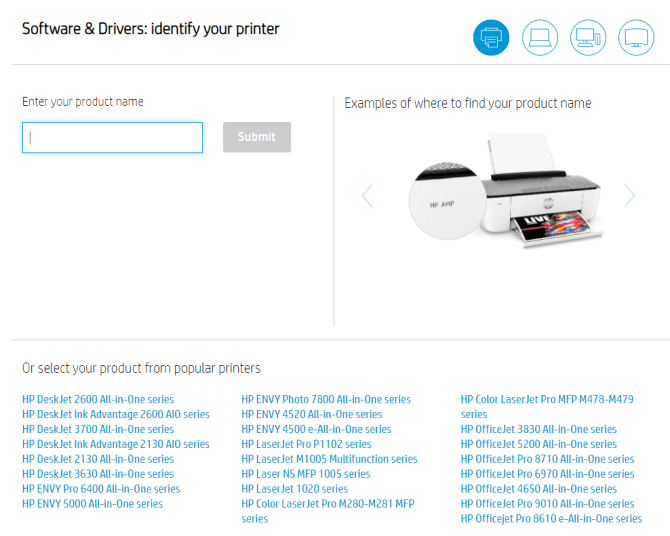
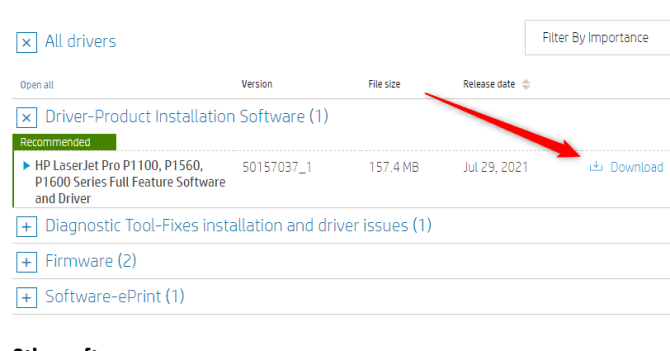
드라이버를 다운로드한 후에는 설치해야 합니다. 파일을 클릭하여 열면 마법사가 프로세스를 안내합니다. 설치 프로세스는 시스템 및 파일 크기에 따라 몇 분 정도 걸릴 수 있습니다. 진행 중에는 설치 창을 닫지 마세요.
프린터를 다시 설치하세요
대부분의 최신 기기에서는 프린터 드라이버가 자동으로 다운로드되어 설치됩니다. 현재 드라이버에 문제가 있고 어떻게 해야 할지 잘 모르겠다면 새로운 시작 를 선택하여 최신 드라이버를 사용할 수 있는지 확인하는 것이 가장 좋습니다.
이렇게 하려면 프린터 및 스캐너로 이동하여 프린터 옆에 있는 제거를 선택하세요. 여기에서 기기 추가를 선택하고 설정 과정을 다시 진행하세요. 그러면 드라이버가 다시 설치됩니다.
Windows 11에서 HP 프린터 드라이버 설치 단순화
올바른 단계를 따르면 Windows 11 컴퓨터에 HP 프린터 드라이버를 다운로드하고 설치하는 과정은 매우 간단합니다. Windows 업데이트를 사용하여 자동으로 드라이버를 가져와 설치하거나 HP 고객 지원 웹 사이트에서 수동으로 다운로드하는 방법 모두 효율적이고 사용자 친화적입니다. HP 프린터의 최적의 성능과 기능을 유지하려면 최신 드라이버를 사용하는 것이 필수적이라는 점을 기억하십시오.
때때로 프린터를 완전히 다시 설치해야 하는 문제에 직면할 수도 있습니다. 항상 특정 요구 사항에 맞게 프린터가 올바르게 설치되고 구성되었는지 확인하십시오. 문제가 발생하면 주저하지 말고 HP 고객 지원 에 도움을 요청하세요. 결국 목표는 생산성을 방해하지 않고 촉진하는 원활하게 작동하는 프린터를 갖는 것입니다.
.